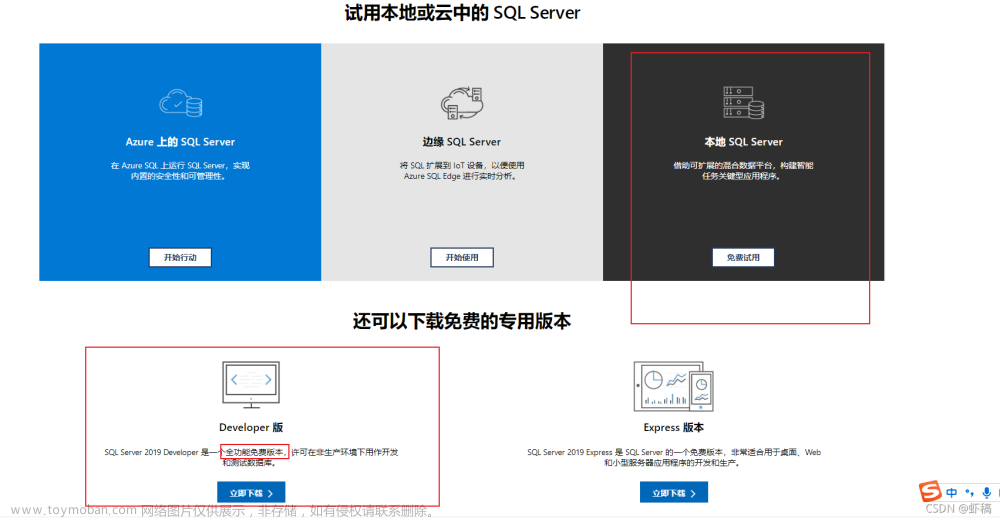一、环境
- 虚拟机:VMware Workstation。
- 系统:Ubuntu 20.04。
- 文件系统:XFS 或 EXT4。
- 内存:至少具有 2 GB 内存。
- 磁盘空间:6 GB以上。
- 处理器速度:2 GHz。
- 处理器核心数:2 个核心。
- 处理器类型:仅兼容 x64。
- 安装SQL Server版本:2019。
如果以前安装了 SQL Server 的社区技术预览版 (CTP) 或候选发布 (RC) 版本,则必须先删除旧存储库。
二、安装 SQL Server
(1)导入公共存储库 GPG 密钥:
wget -qO- https://packages.microsoft.com/keys/microsoft.asc | sudo tee /etc/apt/trusted.gpg.d/microsoft.asc
输出:
-----BEGIN PGP PUBLIC KEY BLOCK-----
Version: GnuPG v1.4.7 (GNU/Linux)
mQENBFYxWIwBCADAKoZhZlJxGNGWzqV+1OG1xiQeoowKhssGAKvd+buXCGISZJwT
LXZqIcIiLP7pqdcZWtE9bSc7yBY2MalDp9Liu0KekywQ6VVX1T72NPf5Ev6x6DLV
7aVWsCzUAF+eb7DC9fPuFLEdxmOEYoPjzrQ7cCnSV4JQxAqhU4T6OjbvRazGl3ag
OeizPXmRljMtUUttHQZnRhtlzkmwIrUivbfFPD+fEoHJ1+uIdfOzZX8/oKHKLe2j
H632kvsNzJFlROVvGLYAk2WRcLu+RjjggixhwiB+Mu/A8Tf4V6b+YppS44q8EvVr
M+QvY7LNSOffSO6Slsy9oisGTdfE39nC7pVRABEBAAG0N01pY3Jvc29mdCAoUmVs
ZWFzZSBzaWduaW5nKSA8Z3Bnc2VjdXJpdHlAbWljcm9zb2Z0LmNvbT6JATUEEwEC
AB8FAlYxWIwCGwMGCwkIBwMCBBUCCAMDFgIBAh4BAheAAAoJEOs+lK2+EinPGpsH
/32vKy29Hg51H9dfFJMx0/a/F+5vKeCeVqimvyTM04C+XENNuSbYZ3eRPHGHFLqe
MNGxsfb7C7ZxEeW7J/vSzRgHxm7ZvESisUYRFq2sgkJ+HFERNrqfci45bdhmrUsy
7SWw9ybxdFOkuQoyKD3tBmiGfONQMlBaOMWdAsic965rvJsd5zYaZZFI1UwTkFXV
KJt3bp3Ngn1vEYXwijGTa+FXz6GLHueJwF0I7ug34DgUkAFvAs8Hacr2DRYxL5RJ
XdNgj4Jd2/g6T9InmWT0hASljur+dJnzNiNCkbn9KbX7J/qK1IbR8y560yRmFsU+
NdCFTW7wY0Fb1fWJ+/KTsC4=
=J6gs
-----END PGP PUBLIC KEY BLOCK-----
(2)注册 SQL Server Ubuntu 存储库:
sudo add-apt-repository "$(wget -qO- https://packages.microsoft.com/config/ubuntu/20.04/mssql-server-2019.list)"
输出:
Hit:1 http://mirrors.tuna.tsinghua.edu.cn/ubuntu focal InRelease
Get:2 http://mirrors.tuna.tsinghua.edu.cn/ubuntu focal-updates InRelease [114 kB]
Get:3 https://mirrors.aliyun.com/kubernetes/apt kubernetes-xenial InRelease [8,993 B]
Get:4 https://packages.microsoft.com/ubuntu/20.04/mssql-server-2019 focal InRelease [3,057 B]
Get:5 http://mirrors.tuna.tsinghua.edu.cn/ubuntu focal-backports InRelease [108 kB]
Get:6 https://packages.microsoft.com/ubuntu/20.04/mssql-server-2019 focal/main all Packages [717 B]
Get:7 http://mirrors.tuna.tsinghua.edu.cn/ubuntu focal-security InRelease [114 kB]
Get:8 https://packages.microsoft.com/ubuntu/20.04/mssql-server-2019 focal/main amd64 Packages [8,083 B]
Get:9 http://mirrors.tuna.tsinghua.edu.cn/ubuntu focal-updates/main amd64 Packages [2,463 kB]
Get:10 http://mirrors.tuna.tsinghua.edu.cn/ubuntu focal-updates/main Translation-en [420 kB]
Get:11 http://mirrors.tuna.tsinghua.edu.cn/ubuntu focal-updates/main amd64 c-n-f Metadata [16.4 kB]
Get:12 http://mirrors.tuna.tsinghua.edu.cn/ubuntu focal-updates/restricted amd64 Packages [1,713 kB]
Get:13 http://mirrors.tuna.tsinghua.edu.cn/ubuntu focal-updates/restricted Translation-en [242 kB]
Get:14 http://mirrors.tuna.tsinghua.edu.cn/ubuntu focal-updates/restricted amd64 c-n-f Metadata [620 B]
Get:15 http://mirrors.tuna.tsinghua.edu.cn/ubuntu focal-updates/universe amd64 Packages [1,045 kB]
Get:16 http://mirrors.tuna.tsinghua.edu.cn/ubuntu focal-updates/universe Translation-en [246 kB]
Get:17 http://mirrors.tuna.tsinghua.edu.cn/ubuntu focal-updates/universe amd64 c-n-f Metadata [24.1 kB]
Get:18 http://mirrors.tuna.tsinghua.edu.cn/ubuntu focal-security/main amd64 Packages [2,082 kB]
Get:19 http://mirrors.tuna.tsinghua.edu.cn/ubuntu focal-security/main Translation-en [338 kB]
Get:20 http://mirrors.tuna.tsinghua.edu.cn/ubuntu focal-security/main amd64 c-n-f Metadata [12.5 kB]
Get:21 http://mirrors.tuna.tsinghua.edu.cn/ubuntu focal-security/restricted amd64 Packages [1,605 kB]
Get:22 http://mirrors.tuna.tsinghua.edu.cn/ubuntu focal-security/restricted Translation-en [227 kB]
Get:23 http://mirrors.tuna.tsinghua.edu.cn/ubuntu focal-security/restricted amd64 c-n-f Metadata [620 B]
Get:24 http://mirrors.tuna.tsinghua.edu.cn/ubuntu focal-security/universe amd64 Packages [820 kB]
Get:25 http://mirrors.tuna.tsinghua.edu.cn/ubuntu focal-security/universe Translation-en [164 kB]
Get:26 http://mirrors.tuna.tsinghua.edu.cn/ubuntu focal-security/universe amd64 c-n-f Metadata [17.5 kB]
Fetched 11.8 MB in 1min 1s (193 kB/s)
Reading package lists... Done
(3)运行以下命令以安装 SQL Server:
sudo apt-get update
sudo apt-get install -y mssql-server
输出:
Fetched 269 MB in 1min 33s (2,903 kB/s)
Preconfiguring packages ...
Selecting previously unselected package libdw1:amd64.
(Reading database ... 72772 files and directories currently installed.)
Preparing to unpack .../00-libdw1_0.176-1.1build1_amd64.deb ...
Unpacking libdw1:amd64 (0.176-1.1build1) ...
Selecting previously unselected package libbabeltrace1:amd64.
Preparing to unpack .../01-libbabeltrace1_1.5.8-1build1_amd64.deb ...
Unpacking libbabeltrace1:amd64 (1.5.8-1build1) ...
Selecting previously unselected package gdb.
Preparing to unpack .../02-gdb_9.2-0ubuntu1~20.04.1_amd64.deb ...
Unpacking gdb (9.2-0ubuntu1~20.04.1) ...
Selecting previously unselected package gdbserver.
Preparing to unpack .../03-gdbserver_9.2-0ubuntu1~20.04.1_amd64.deb ...
Unpacking gdbserver (9.2-0ubuntu1~20.04.1) ...
Selecting previously unselected package libatomic1:amd64.
Preparing to unpack .../04-libatomic1_10.3.0-1ubuntu1~20.04_amd64.deb ...
Unpacking libatomic1:amd64 (10.3.0-1ubuntu1~20.04) ...
Selecting previously unselected package libc++abi1-10:amd64.
Preparing to unpack .../05-libc++abi1-10_1%3a10.0.0-4ubuntu1_amd64.deb ...
Unpacking libc++abi1-10:amd64 (1:10.0.0-4ubuntu1) ...
Selecting previously unselected package libc++1-10:amd64.
Preparing to unpack .../06-libc++1-10_1%3a10.0.0-4ubuntu1_amd64.deb ...
Unpacking libc++1-10:amd64 (1:10.0.0-4ubuntu1) ...
Selecting previously unselected package libcc1-0:amd64.
Preparing to unpack .../07-libcc1-0_10.3.0-1ubuntu1~20.04_amd64.deb ...
Unpacking libcc1-0:amd64 (10.3.0-1ubuntu1~20.04) ...
Selecting previously unselected package libsasl2-modules-gssapi-mit:amd64.
Preparing to unpack .../08-libsasl2-modules-gssapi-mit_2.1.27+dfsg-2ubuntu0.1_amd64.deb ...
Unpacking libsasl2-modules-gssapi-mit:amd64 (2.1.27+dfsg-2ubuntu0.1) ...
Selecting previously unselected package libc++1:amd64.
Preparing to unpack .../09-libc++1_1%3a10.0-50~exp1_amd64.deb ...
Unpacking libc++1:amd64 (1:10.0-50~exp1) ...
Selecting previously unselected package libc6-dbg:amd64.
Preparing to unpack .../10-libc6-dbg_2.31-0ubuntu9.9_amd64.deb ...
Unpacking libc6-dbg:amd64 (2.31-0ubuntu9.9) ...
Selecting previously unselected package libsss-nss-idmap0.
Preparing to unpack .../11-libsss-nss-idmap0_2.2.3-3ubuntu0.10_amd64.deb ...
Unpacking libsss-nss-idmap0 (2.2.3-3ubuntu0.10) ...
Selecting previously unselected package mssql-server.
Preparing to unpack .../12-mssql-server_15.0.4298.1-1_amd64.deb ...
Unpacking mssql-server (15.0.4298.1-1) ...
Setting up libdw1:amd64 (0.176-1.1build1) ...
Setting up libc6-dbg:amd64 (2.31-0ubuntu9.9) ...
Setting up libatomic1:amd64 (10.3.0-1ubuntu1~20.04) ...
Setting up libbabeltrace1:amd64 (1.5.8-1build1) ...
Setting up libc++abi1-10:amd64 (1:10.0.0-4ubuntu1) ...
Setting up gdbserver (9.2-0ubuntu1~20.04.1) ...
Setting up libsss-nss-idmap0 (2.2.3-3ubuntu0.10) ...
Setting up libsasl2-modules-gssapi-mit:amd64 (2.1.27+dfsg-2ubuntu0.1) ...
Setting up libcc1-0:amd64 (10.3.0-1ubuntu1~20.04) ...
Setting up libc++1-10:amd64 (1:10.0.0-4ubuntu1) ...
Setting up gdb (9.2-0ubuntu1~20.04.1) ...
Setting up libc++1:amd64 (1:10.0-50~exp1) ...
Setting up mssql-server (15.0.4298.1-1) ...
+--------------------------------------------------------------+
Please run 'sudo /opt/mssql/bin/mssql-conf setup'
to complete the setup of Microsoft SQL Server
+--------------------------------------------------------------+
Processing triggers for man-db (2.9.1-1) ...
Processing triggers for libc-bin (2.31-0ubuntu9.9) ...
(4)包安装完成后,运行 mssql-conf setup,按照提示设置 SA 密码并选择版本。SQL Server 免费提供许可的版本:
- Evaluation 版。
- Developer 版。
- Express 版。
sudo /opt/mssql/bin/mssql-conf setup
请记住为 SA 帐户指定强密码。 需要最小长度为 8 个字符,包括大写和小写字母、十进制数字和/或非字母数字符号。
设置过程:
Choose an edition of SQL Server:
1) Evaluation (free, no production use rights, 180-day limit)
2) Developer (free, no production use rights)
3) Express (free)
4) Web (PAID)
5) Standard (PAID)
6) Enterprise (PAID) - CPU Core utilization restricted to 20 physical/40 hyperthreaded
7) Enterprise Core (PAID) - CPU Core utilization up to Operating System Maximum
8) I bought a license through a retail sales channel and have a product key to enter.
Details about editions can be found at
https://go.microsoft.com/fwlink/?LinkId=2109348&clcid=0x409
Use of PAID editions of this software requires separate licensing through a
Microsoft Volume Licensing program.
By choosing a PAID edition, you are verifying that you have the appropriate
number of licenses in place to install and run this software.
Enter your edition(1-8): 3
The license terms for this product can be found in
/usr/share/doc/mssql-server or downloaded from:
https://go.microsoft.com/fwlink/?LinkId=2104294&clcid=0x409
The privacy statement can be viewed at:
https://go.microsoft.com/fwlink/?LinkId=853010&clcid=0x409
Do you accept the license terms? [Yes/No]:yes
Enter the SQL Server system administrator password:
Confirm the SQL Server system administrator password:
Configuring SQL Server...
The licensing PID was successfully processed. The new edition is [Express Edition].
ForceFlush is enabled for this instance.
ForceFlush feature is enabled for log durability.
Created symlink /etc/systemd/system/multi-user.target.wants/mssql-server.service → /lib/systemd/system/mssql-server.service.
Setup has completed successfully. SQL Server is now starting.
- SQL Server的版本选择:Express (free)。
- Do you accept the license terms? [Yes/No]:yes。
- SQL Server密码:Fly123456。
(5)完成配置后,验证服务是否正在运行:
systemctl status mssql-server --no-pager
输出:
● mssql-server.service - Microsoft SQL Server Database Engine
Loaded: loaded (/lib/systemd/system/mssql-server.service; enabled; vendor preset: enabled)
Active: active (running) since Thu 2023-03-30 03:08:42 UTC; 2min 19s ago
Docs: https://docs.microsoft.com/en-us/sql/linux
Main PID: 54788 (sqlservr)
Tasks: 121
Memory: 796.3M
CGroup: /system.slice/mssql-server.service
├─54788 /opt/mssql/bin/sqlservr
└─55080 /opt/mssql/bin/sqlservr
三、安装 SQL Server 命令行工具
若要创建数据库,则需要使用可在 SQL Server 上运行 Transact-SQL 语句的工具进行连接。
(1)安装 curl:
sudo apt-get update
sudo apt install curl
(2)导入公共存储库 GPG 密钥。
curl https://packages.microsoft.com/keys/microsoft.asc | sudo tee /etc/apt/trusted.gpg.d/microsoft.asc
输出:
% Total % Received % Xferd Average Speed Time Time Time Current
Dload Upload Total Spent Left Speed
100 983 100 983 0 0 2482 0 --:--:-- --:--:-- --:--:-- 2482
-----BEGIN PGP PUBLIC KEY BLOCK-----
Version: GnuPG v1.4.7 (GNU/Linux)
mQENBFYxWIwBCADAKoZhZlJxGNGWzqV+1OG1xiQeoowKhssGAKvd+buXCGISZJwT
LXZqIcIiLP7pqdcZWtE9bSc7yBY2MalDp9Liu0KekywQ6VVX1T72NPf5Ev6x6DLV
7aVWsCzUAF+eb7DC9fPuFLEdxmOEYoPjzrQ7cCnSV4JQxAqhU4T6OjbvRazGl3ag
OeizPXmRljMtUUttHQZnRhtlzkmwIrUivbfFPD+fEoHJ1+uIdfOzZX8/oKHKLe2j
H632kvsNzJFlROVvGLYAk2WRcLu+RjjggixhwiB+Mu/A8Tf4V6b+YppS44q8EvVr
M+QvY7LNSOffSO6Slsy9oisGTdfE39nC7pVRABEBAAG0N01pY3Jvc29mdCAoUmVs
ZWFzZSBzaWduaW5nKSA8Z3Bnc2VjdXJpdHlAbWljcm9zb2Z0LmNvbT6JATUEEwEC
AB8FAlYxWIwCGwMGCwkIBwMCBBUCCAMDFgIBAh4BAheAAAoJEOs+lK2+EinPGpsH
/32vKy29Hg51H9dfFJMx0/a/F+5vKeCeVqimvyTM04C+XENNuSbYZ3eRPHGHFLqe
MNGxsfb7C7ZxEeW7J/vSzRgHxm7ZvESisUYRFq2sgkJ+HFERNrqfci45bdhmrUsy
7SWw9ybxdFOkuQoyKD3tBmiGfONQMlBaOMWdAsic965rvJsd5zYaZZFI1UwTkFXV
KJt3bp3Ngn1vEYXwijGTa+FXz6GLHueJwF0I7ug34DgUkAFvAs8Hacr2DRYxL5RJ
XdNgj4Jd2/g6T9InmWT0hASljur+dJnzNiNCkbn9KbX7J/qK1IbR8y560yRmFsU+
NdCFTW7wY0Fb1fWJ+/KTsC4=
=J6gs
-----END PGP PUBLIC KEY BLOCK-----
(3)注册 Ubuntu 存储库。
curl https://packages.microsoft.com/config/ubuntu/20.04/prod.list | sudo tee /etc/apt/sources.list.d/msprod.list
(4)更新源列表,并使用 unixODBC 开发人员包运行安装命令。
sudo apt-get update
sudo apt-get install mssql-tools unixodbc-dev
通过运行以下命令将 mssql-tools 更新至最新版本:
sudo apt-get update
sudo apt-get install mssql-tools
(5)将 /opt/mssql-tools/bin/ 添加到 PATH环境变量,以便可从 bash shell 访问 sqlcmd 或 bcp。
echo 'export PATH="$PATH:/opt/mssql-tools/bin"' >> ~/.bash_profile
或者
echo 'export PATH="$PATH:/opt/mssql-tools/bin"' >> ~/.bashrc
source ~/.bashrc
四、本地连接
使用 SQL Server 名称 (-S)、用户名 (-U) 和密码 (-P) 的相应参数运行 sqlcmd。 用户进行本地连接,服务器名称为 localhost。 用户名为 sa,密码是在安装过程中为 SA 帐户提供的密码。
sqlcmd -S localhost -U sa -P '<YourPassword>'
可以在命令行上省略密码,以收到密码输入提示。
如果以后决定进行远程连接,请为 -S 参数指定计算机名称或 IP 地址,并确保防火墙上的端口 1433 已打开。
(1)如果成功,应会显示 sqlcmd 命令提示符:
1>
(2)如果连接失败,先尝试诊断错误消息中所述的问题。 然后查看连接故障排除建议。
五、创建和查询数据
5.1、新建数据库
(1)在 sqlcmd 命令提示符中创建一个名为 TestDB 的新数据库。
CREATE DATABASE TestDB;
(2)查询以返回服务器上所有数据库的名称:
SELECT Name from sys.databases;
(3)前两个命令没有立即执行。 必须在新行中键入 GO 才能执行以前的命令:
GO
输出:
Name
--------------------------------------------------------------------------------------------------------------------------------
master
tempdb
model
msdb
testDB
(5 rows affected)
5.2、插入数据
(1)将上下文切换到新的 testDB 数据库:
USE testDB;
(2)创建名为 dbo.Inventory 的新表:
CREATE TABLE dbo.Inventory ( id INT, name NVARCHAR(50), quantity INT);
(3)将数据插入新表:
INSERT INTO dbo.Inventory VALUES (1, 'banana', 150);
INSERT INTO dbo.Inventory VALUES (2, 'orange', 154);
(4)要执行上述命令的类型 GO:
GO
5.3、查询数据
(1)返回 dbo.Inventory 表中数量大于 152 的行:
SELECT * FROM dbo.Inventory WHERE quantity > 152;
(2)执行go命令:
GO
输出:
id name quantity
----------- -------------------------------------------------- -----------
2 orange 154
(1 rows affected)
5.4、退出 sqlcmd 命令提示符
要结束 sqlcmd 会话,请键入 QUIT:
QUIT
注意,没有分号。文章来源:https://www.toymoban.com/news/detail-411593.html
总结
如果有一台可以连接到 Linux 计算机的 Windows 计算机,请从运行 sqlcmd 的 Windows 命令提示符尝试执行本主题中的相同步骤。 必须使用目标 Linux 计算机名称或 IP 地址,而不是 localhost,并确保 TCP 端口 1433 已在 SQL Server 计算机上打开。 如果从 Windows 进行连接存在任何问题,请参阅连接故障排除建议。 文章来源地址https://www.toymoban.com/news/detail-411593.html
文章来源地址https://www.toymoban.com/news/detail-411593.html
到了这里,关于Linux环境安装 SQL Server数据库以及使用的文章就介绍完了。如果您还想了解更多内容,请在右上角搜索TOY模板网以前的文章或继续浏览下面的相关文章,希望大家以后多多支持TOY模板网!